Cómo repetir valores en Excel en varios rangos de celdas
Aprende cómo repetir los mismos valores en varios rangos de celdas de Excel usando la función de arrastrar y soltar o la función de relleno. Descubre cómo ahorrar tiempo y esfuerzo en la introducción de datos y mejora la eficiencia en tus hojas de cálculo.
Repetir valores en Excel en varias celdas
🟢 Presionando la tecla CTRL seleccionamos diferentes celdas de una hoja en Excel en donde queramos que se repitan los valores, haremos esta acción sin dejar de presionar la tecla especificada.
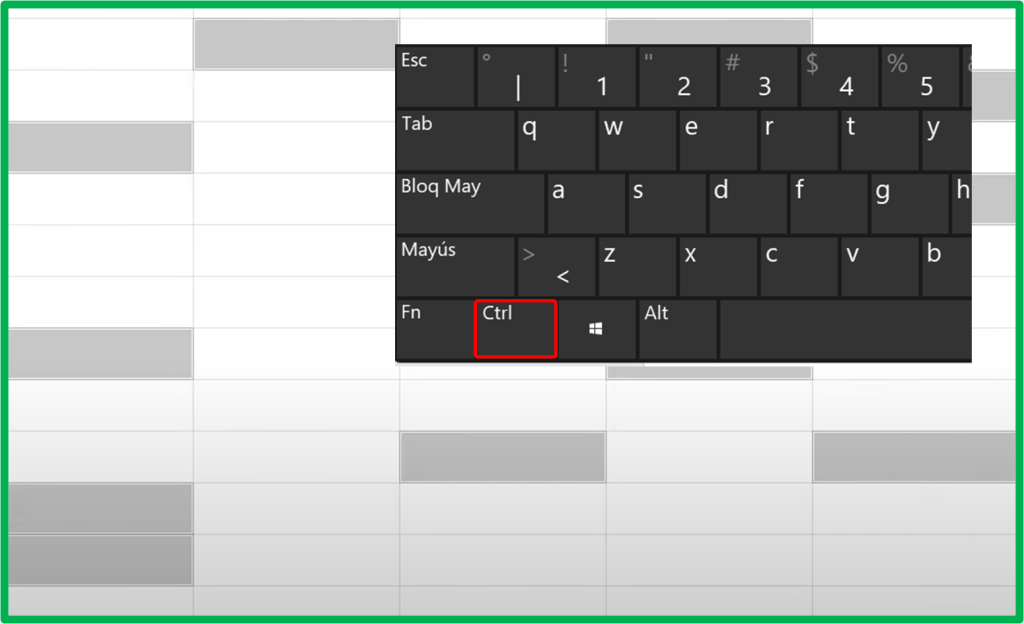
🔵 Justo dentro de la última celda que seleccionemos, escribimos un valor cualquiera, ya sea texto o número.
Pegar valores en diferentes celdas de Excel
🤓 Una vez que tengamos esto volvemos a presionar la tecla CTRL+ENTER para realizar la copia de valores en todas las casillas seleccionadas anteriormente
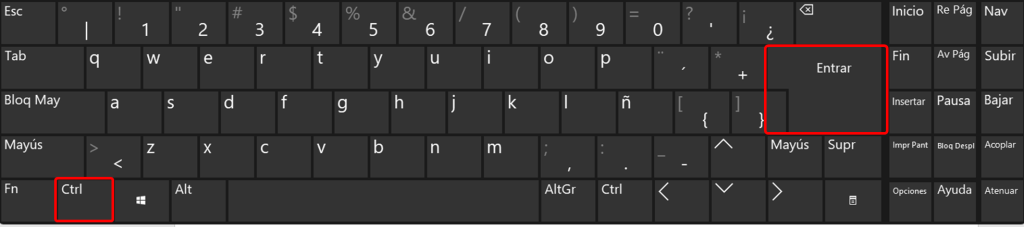
🤓 De esa manera obtendremos una copia del texto, fórmula, función que se encuentre en la celda que seleccionamos previamente.
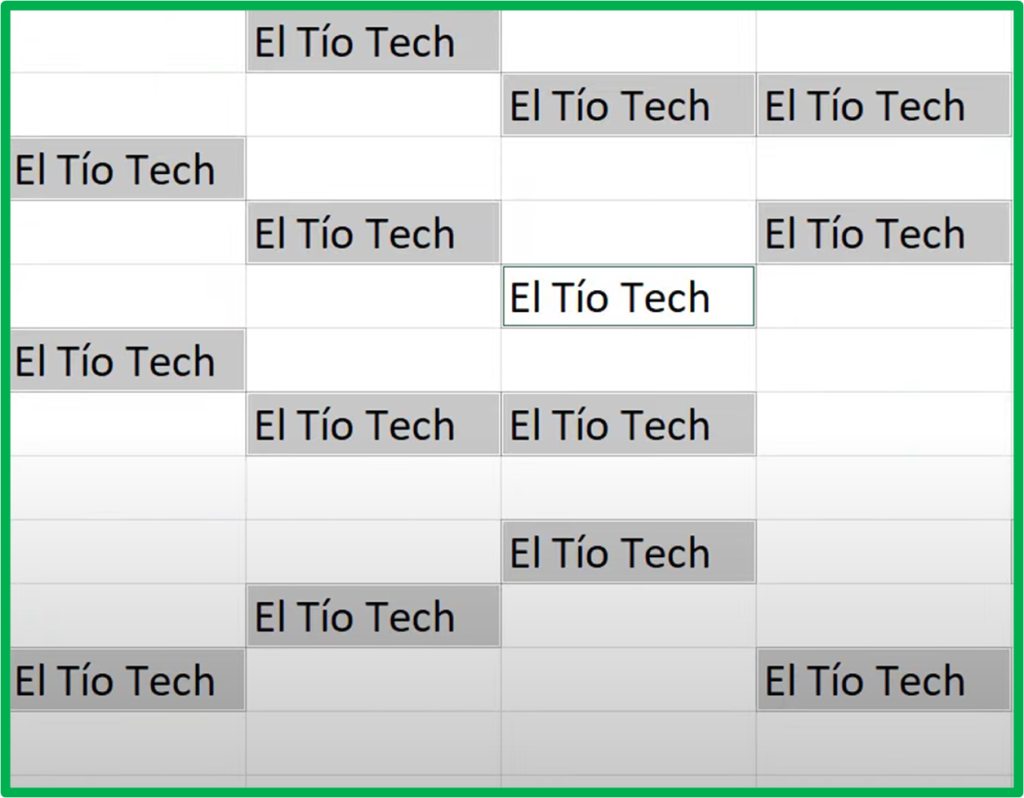
Repetir valores en Excel con un valor de referencia
🟢 Como vimos anteriormente se puede repetir los mismos valores en diferentes celdas mediante cortos y sencillos pasos, pero sabías que también lo puedes hacer mediante una celda de referencia, para ello vamos a repetir los mismos pasos
🔵 Seleccionamos distintas celdas como lo hicimos anteriormente, sin dejar de presionar la tecla CTRL
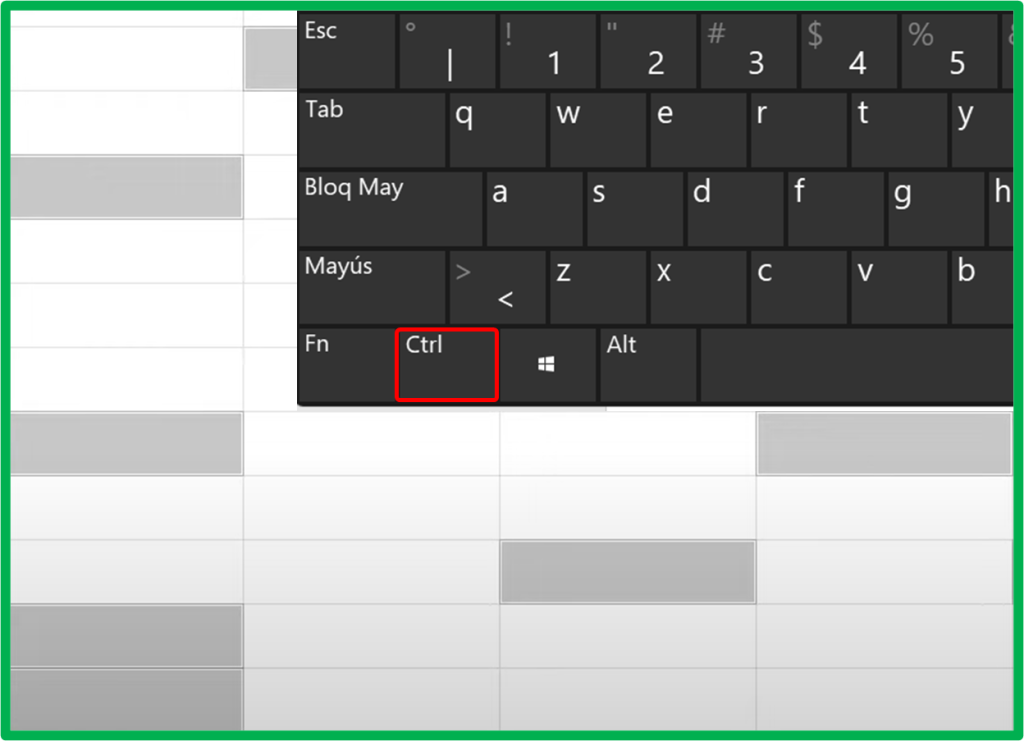
Pero en la última celda escribiremos la fórmula “= + una celda de referencia(A1)” y la tecla F4.
Una vez que tengamos esto damos CTRL+ENTER.
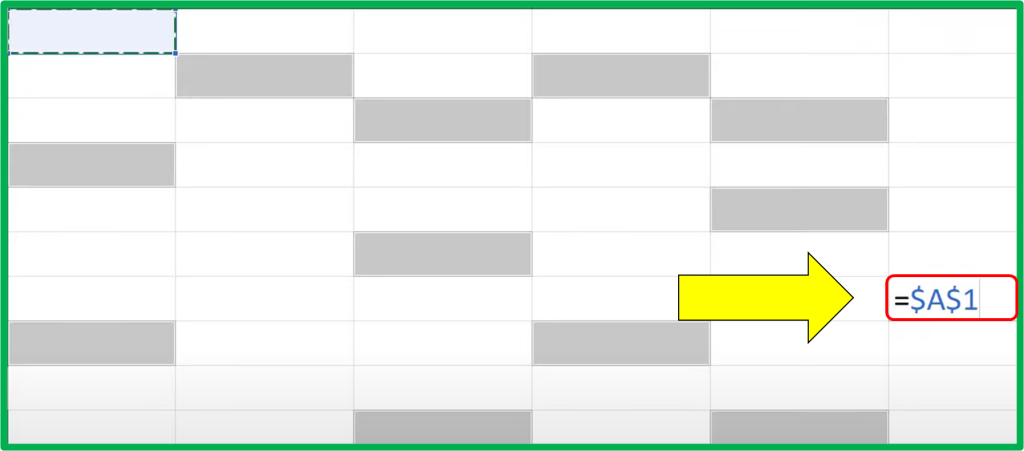
🟢 Como vemos aún no se generó ningún cambio, pero si escribimos algún valor, sea texto o números en la celda A1 que tomamos como celda principal, se copiará en las demás celdas de esta manera
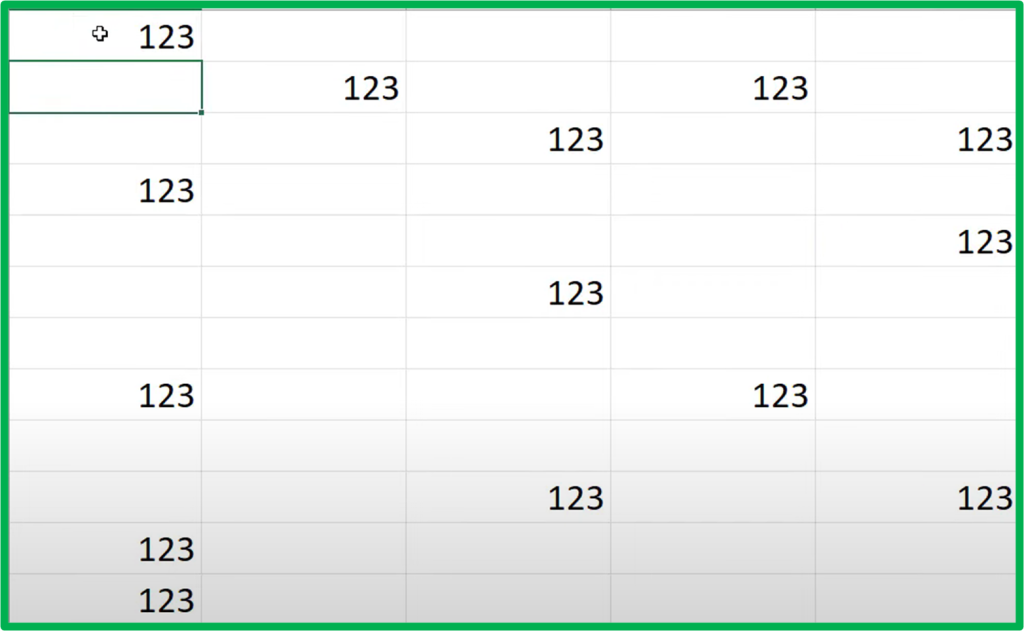
Explicación rápida para copiar valores de celdas
✍ Para repetir los mismos valores en varias celdas en Excel, sigue estos sencillos pasos:
- Selecciona las celdas donde deseas que se repitan los valores.
- En la celda superior izquierda de la selección, escribe el valor que deseas repetir.
- Presione la tecla «Ctrl» y manteniéndola presionada, arrastre la celda hacia abajo (si desea repetir los valores en una columna) o hacia la derecha (si desea repetir los valores en una fila).
- Suelta el botón del mouse y los valores se repetirán en las celdas seleccionadas.
✍ Otra opción es utilizar la función «Rellenar» de Excel. Para hacerlo:
- Escribe el valor que deseas repetir en la celda superior izquierda de la selección.
- Selecciona la celda y haz clic en el botón «Rellenar» de la pestaña «Inicio».
- Selecciona la opción «Rellenar series» si deseas que los valores se repitan en secuencia (por ejemplo, 1, 2, 3) o selecciona la opción «Rellenar formato solamente» si solo deseas que se copie el formato de la celda.
- Haz clic en «Aceptar» y los valores se repetirán en las celdas seleccionadas.
🔍 Si tienes alguna duda, o un tema a tratar en mente
Déjanos tus aportes y comentarios. Te lo agradecemos mucho.
Este curso es gratuito y siempre lo será.
Jim Ryun
La motivación es lo que te pone en marcha, el hábito es lo que hace que sigas
⭐ Crea este increíble DASHBOARD en POWER BI desde cero
👉 Como instalar la inteligencia artificial ChatGPT en Google Sheets
⭐ Como crear múltiples listas desplegables dependientes en Excel








Responses